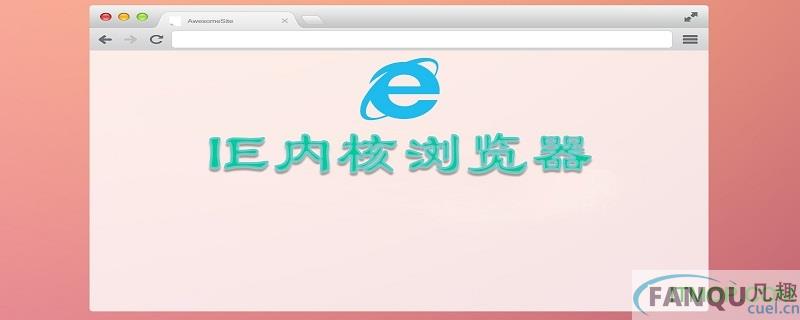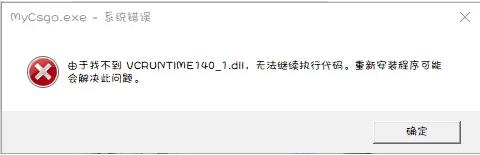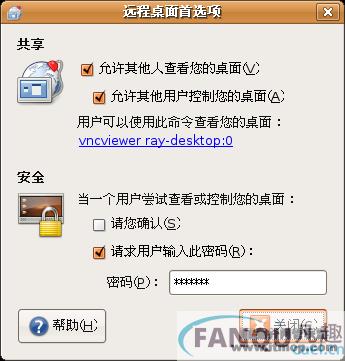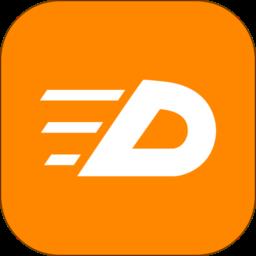超级简单的Windows 2003 snmp配置
-
 2023-12-30 05:45:29
2023-12-30 05:45:29 - 来源:未知
-
 在手机上看
在手机上看
扫一扫立即进入手机端
简单网络管理,也就是snmp协议,在很多系统中都是默认配备的。那么今天我们讲解一下,Windows 2003 snmp配置。其实只需要简简单单三个步骤就可以完成。那么就让我们一起来看看这个具体的过程吧。首先还是需要进行这个服务的安装。
Windows 2003 snmp配置一、安装snmp服务
开始-控制面板-添加删除程序-添加/删除windows组件-选管理和监视工具-选简单网络管理协议(snmp),如图:
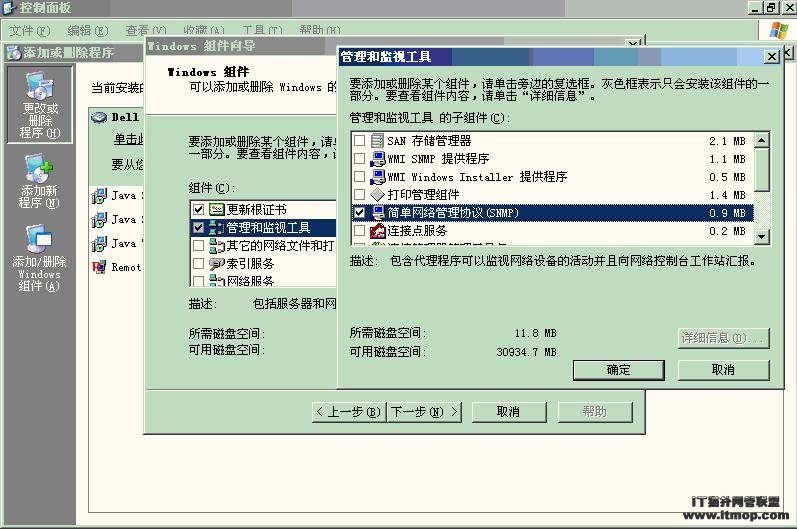
Windows 2003 snmp配置二、配置团体字符
桌面我的电脑-右键-管理-服务和应用程序-服务-SNMP service-右键-属性-陷阱-在团体名称中填写如“myserver“-添加到列表

Windows 2003 snmp配置三、配置团体字的权限
桌面我的电脑-右键-管理-服务和应用程序-服务-SNMP service-右键-属性-安全
选中“发送身份验证陷阱“,接受团体名称点击添加-输入团体名称如“myserver“
选中“接受来自这些主机的snmp数据包“,意思是只接受localhost的snmp数据包,也可以点击添加,添加其他主机
如果允许接受任何主机的snmp数据包,那么选中“接受来自任何主机的snmp数据包“,如图:

Windows 2003 snmp配置配置完后,在网管软件中用“myserver“团体字名称就可以获取服务器的数据了。